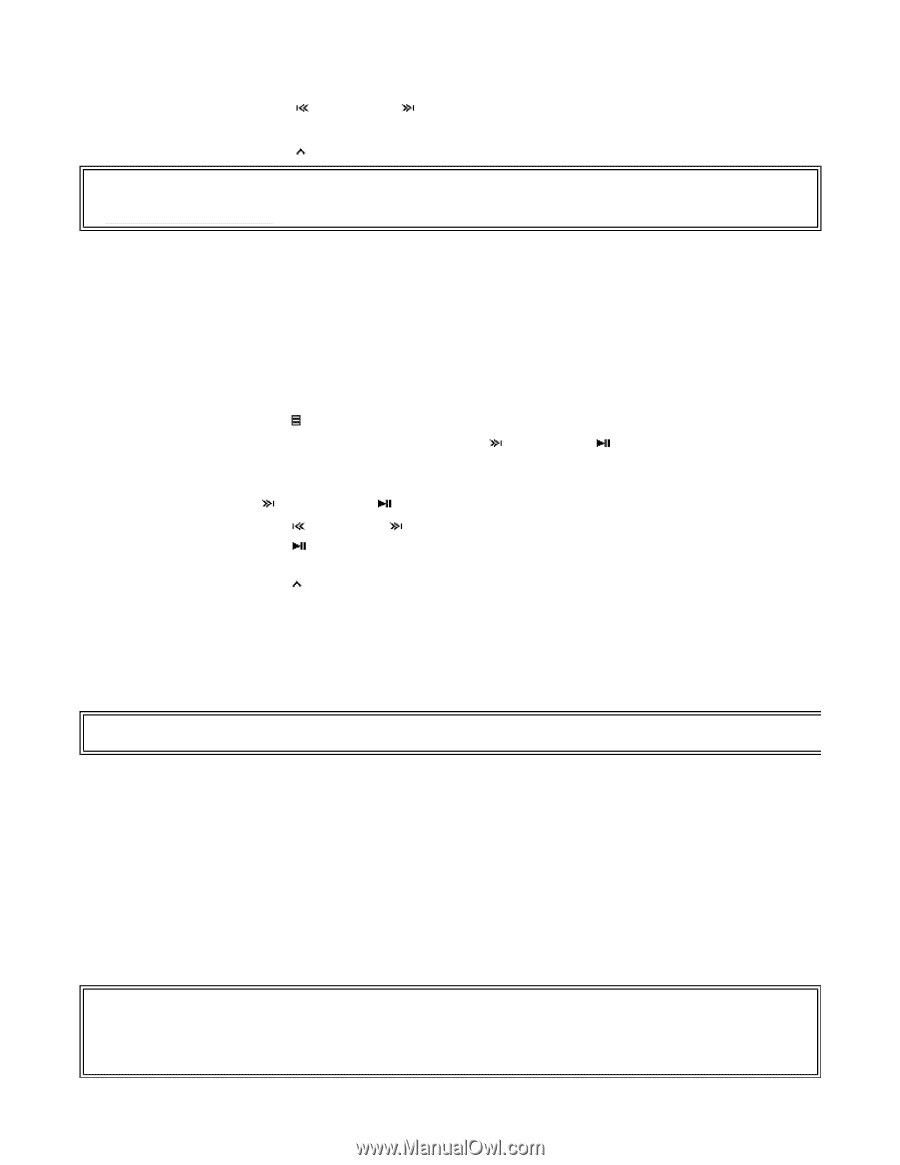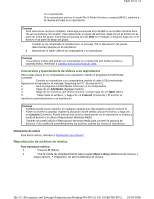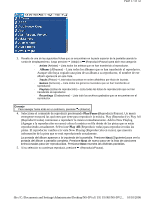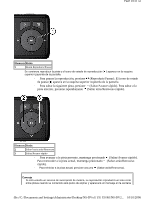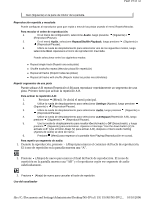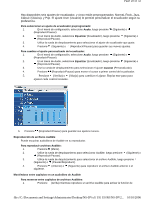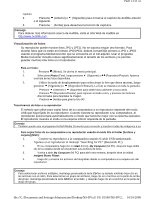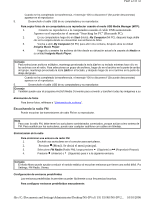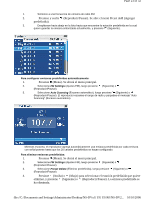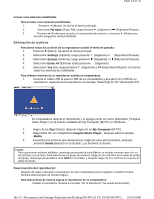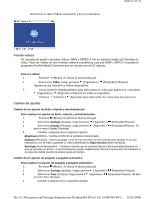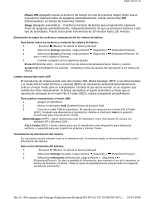Insignia NS-DV2G User Manual (English) - Page 84
Visualización de fotos
 |
View all Insignia NS-DV2G manuals
Add to My Manuals
Save this manual to your list of manuals |
Page 84 highlights
Page 21 of 32 capítulo. 2. Presione o el siguiente. 3. Presione (Anterior) o (Siguiente) para moverse al capítulo de Audible anterior (Arriba) para desactivar la función de capítulos. Consejo Para obtener más información acerca de Audible, visite el sitio Web de Audible en http://www.audible.com. Visualización de fotos Su reproductor puede mostrar fotos JPG y JPEG. No se soporta ningún otro formato. Para mostrar fotos que no estén en formato JPG/JPEG, deberá convertirlas primero a JPG o JPEG usando el programa MediaConverter que se encuentra en el CD adjunto. Usar el programa Media Converter incluido reduce significantemente el tamaño de los archivos y le permite guardar muchas más fotos en el reproductor. Para ver fotos: 1. Presione (Menú). Se abrirá el menú principal. 2. Seleccione Photo (Foto), luego presione (Siguiente) o (Reproducir/Pausar). Aparece una lista de las fotos disponibles. 3. Utilice la rueda de desplazamiento para seleccionar la foto que desea mostrar, luego presione (Siguiente) o (Reproducir/Pausar). La foto se muestra en toda la pantalla. · Presione (Anterior) o (Siguiente) para saltar hacia adelante y hacia atrás. · Presione (Reproducir/Pausar) para ingresar al modo zoom, y presione los botones direccionales para desplazar la imagen. · Presione (Arriba) para girar la foto 90°. Transferencia de fotos a su reproductor El método que utilice para copiar fotos de su computadora a su reproductor depende del modo USB que haya fijado en su reproductor. Cuando conecte su reproductor a su computadora, el reproductor seleccionará automáticamente el modo que funcione mejor con su sistema operativo. El reproductor muestra el modo en la esquina inferior izquierda de la pantalla. Consejo También puede usar el programa ArcSoft Media Converter para convertir y transferir todas las imágenes a su Para copiar fotos de su computadora a su reproductor usando el modo File & Folder [Archivo y carpeta] (MSC): 1. Conecte su reproductor a la computadora usando el cable USB suministrado. Aparece en el reproductor el mensaje "Searching for PC" (Buscando PC). 2. En su computadora haga clic en Start (Inicio), My Computer (Mi PC), después haga doble clic en la carpeta donde se encuentran sus archivos de fotos. 3. Vuelva a abrir My Computer (Mi PC) para abrir otra ventana, después abra la unidad Insignia Music Player. 4. Haga clic y arrastre los archivos de fotografías desde su computadora a la carpeta raíz del reproductor. Consejo Para seleccionar archivos múltiples, mantenga presionada la tecla Ctrl en su teclado mientras hace clic en los archivos con el ratón. Para seleccionar un grupo de archivos, haga clic en el archivo en la parte de arriba del grupo, mantenga presionada la tecla Shift en el teclado, y después haga clic en el archivo en la parte de abajo del grupo. file://C:\Documents and Settings\Administrator\Desktop\NS-DVxG UG US R0\NS-DV2... 10/10/2006